Resultados Armazenados
O controlador armazena um resultado de cada aperto ou desaperto realizado. O IAM do POWER FOCUS 8 pode armazenar até 100.000 resultados.
Mostrando Resultados Armazenados
Na exibição inicial, vá para a aba Reports (Relatórios). Results (Resultados) é automaticamente selecionado no painel esquerdo.
Na janela Results (Resultados), selecione View all results (Exibir todos os resultados).
A lista de resultados mostra as seguintes informações:Data: data e hora do aperto realizado.
Virtual Station (Estação virtual) Estação Virtual com a qual o aperto foi realizado.
Programa de Aperto: A coluna Programa de Aperto mostra o nome do Programa de Aperto de Múltiplas Etapas ou o nome da Sequência de Lotes seguido do nome do Programa de Aperto na Sequência de Lotes.
Resultado: Resultado de Torque/Ângulo
Limites: A coluna Limits (Limites) aparece somente quando o usuário define o Monitor de Etapa ou a Restrição de Etapa ou o Monitor de Programa ou as Restrições de Programa.
Monitores de Etapa, Restrições de Etapa, Monitores de Programa e Restrições de Programa são aplicáveis ao Torque Final e ao Ângulo Final.
Detalhes: Detalhes dos resultados de aperto/desaperto.
Trace checkbox (Caixa de seleção de gráfico): Selecionando uma caixa de seleção de gráfico, o resultado correspondente será mostrado na exibição de resultados Sync trace (Sincronizar gráficos).
Na coluna Limits (Limites), o valor mínimo/máximo pode estar na cor vermelha.
Nesse caso, o valor de cor vermelha significa que ocorreu qualquer um dos seguintes casos:
O valor medido é menor que o valor mínimo definido no Programa de Múltiplas Etapas.
O valor medido é maior do que o valor máximo definido no Programa de Aperto.
Mostrando e Lendo Gráficos de Resultados
Na exibição inicial, vá para a aba Reports (Relatórios). Results (Resultados) é automaticamente selecionado no painel esquerdo.
Na janela Results (Resultados), selecione View all results (Exibir todos os resultados).
A lista de resultados aparece na janela Results (Resultados).Selecione o resultado necessário.
O gráfico de aperto aparece na janela Trace Result View (Exibição de Resultados de Gráficos).
A janela Visualização de Resultados de Gráficos mostra o passo a passo do ciclo de vida do aperto.
Quando o aperto for NOK, a Trace Result View (Exibição de Resultados de Gráficos) mostra qual Monitor de Etapa ou Restrição de Etapa o causou.
Em trace graph (Traçar Gráfico), o Monitor de Etapa ou a Restrição de Etapa que gerou o aperto NOK no nível de Etapa fica na cor vermelha.
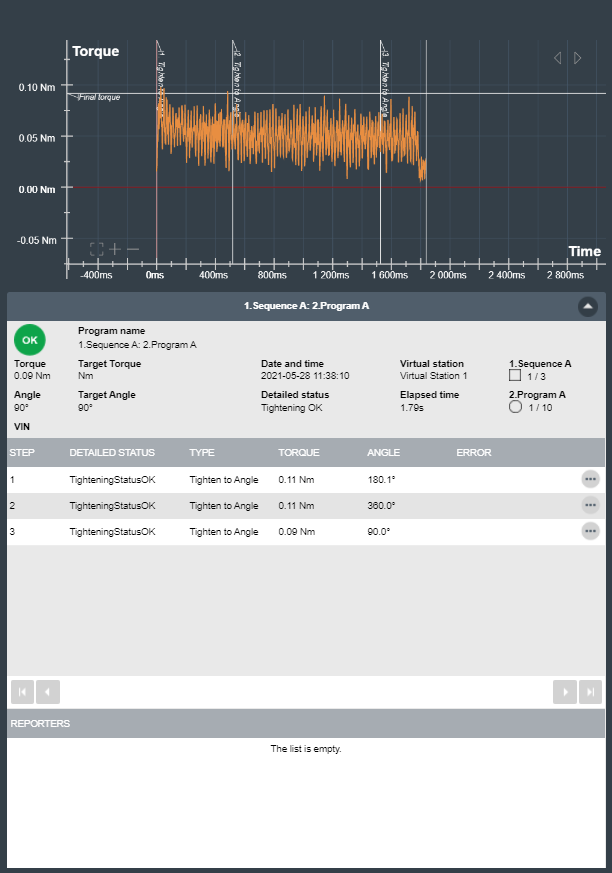
No canto superior direito de trace graph (Traçar Gráfico), use a seta para a esquerda e a seta para direita para percorrer os diversos gráficos disponíveis para o resultado do aperto selecionado.
Os gráficos a seguir estão disponíveis:
Torque / Tempo
Torque / Ângulo
Ângulo / Tempo
Velocidade / Tempo
Velocidade / Ângulo
Gradient / Time (Gradiente/Tempo) (quando o programa de aperto é configurado para executar um gráfico de gradiente)
Gradient / Angle (Gradiente/Ângulo) (quando o programa de aperto é configurado para executar um gráfico de gradiente)
Atual / Data/hora
Atual / Ângulo
O início de cada etapa em um programa de múltiplas etapas é indicado por uma linha vertical no gráfico.
Em trace graph (Traçar Gráfico), é possível ampliar e reduzir, mover o gráfico e ler os valores do eixo x e do eixo y em um ponto específico.
No canto inferior esquerdo de trace graph (Traçar Gráfico), selecione o ícone (+), para ampliar , o ícone (-)para reduzir ou o ícone (□) para restaurar a ampliação/redução ao nível anterior da exibição padrão.
Na parte inferior da janela Trace Result View (Exibição de Resultados Gráficos), selecione uma etapa para abrir uma janela pop-up com informações detalhadas da etapa.










































